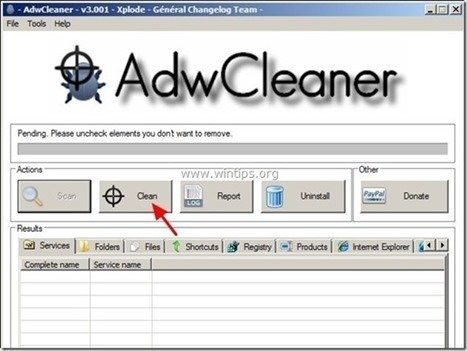Πίνακας περιεχομένων
“ AV Booster " ( www.pcbooster.com ) είναι ένα Rogue λογισμικό προστασίας από ιούς που μπαίνει στον υπολογιστή σας ως συνοδευτικό λογισμικό όταν κατεβάζετε και εγκαθιστάτε άλλο δωρεάν λογισμικό από το Διαδίκτυο. Όταν " AV Booster " έχει εγκατασταθεί στον υπολογιστή σας, εκτελείται κατά την εκκίνηση των Windows και σας ζητά να εισάγετε (αγοράσετε) ένα σειριακό κλειδί για να ενεργοποιήσετε το πρόγραμμα. Το " AV Booster " φαίνεται νόμιμο, αλλά αν θελήσετε να απεγκαταστήσετε το πρόγραμμα από τον υπολογιστή σας (από τον "Πίνακα Ελέγχου" > "Προσθήκη/Αφαίρεση προγραμμάτων"), τότε ο υπολογιστής σας παγώνει και ο μόνος τρόπος για να επαναφέρετε τον υπολογιστή σας σε λειτουργία είναι να τον κλείσετε χρησιμοποιώντας το κουμπί λειτουργίας.
Σε περίπτωση που δεν θέλετε να αγοράσετε " AV Booster " και θέλετε να αφαιρέσετε το πρόγραμμα από τον υπολογιστή σας, τότε ακολουθήστε τις παρακάτω οδηγίες:

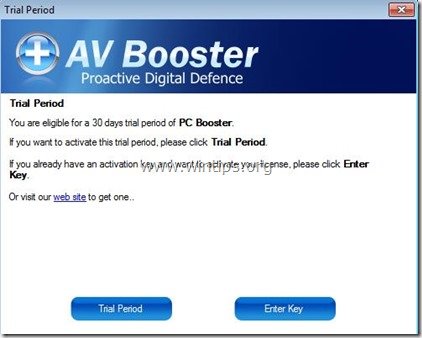 Πώς να απεγκαταστήσετε το Antivirus "AV Booster" λογισμικό από τον υπολογιστή σας.
Πώς να απεγκαταστήσετε το Antivirus "AV Booster" λογισμικό από τον υπολογιστή σας.
Βήμα 1: Τερματίστε τη διαδικασία "AV-Booster" που εκτελείται.
1. Πατήστε ταυτόχρονα το " Ctrl + Alt + Del " στο πληκτρολόγιό σας.
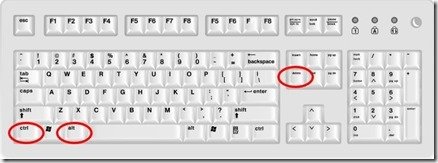
2. Επιλέξτε " Εκκίνηση του Task Manager ”.

3. Στο " Διαδικασίες ", επιλέξτε την καρτέλα “ AVTray.exe " και κάντε κλικ στο " Τέλος διαδικασίας ".
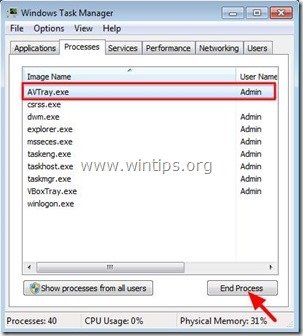
4. Κλείστε “ Διαχείριση εργασιών " και συνεχίστε στο επόμενο βήμα.
Βήμα 2. Απεγκαταστήστε το " AV Booster " από τον πίνακα ελέγχου σας.
1. Για να το κάνετε αυτό, μεταβείτε στη διεύθυνση:
- Windows 8/7/Vista: Έναρξη > Πίνακας ελέγχου . Windows XP: Έναρξη > Ρυθμίσεις > Πίνακας ελέγχου
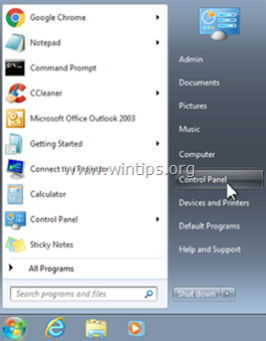
2. Κάντε διπλό κλικ για να ανοίξετε
- Προσθήκη ή αφαίρεση προγραμμάτων αν έχετε Windows XP Προγράμματα και χαρακτηριστικά αν έχετε Windows 8, 7 ή Vista.
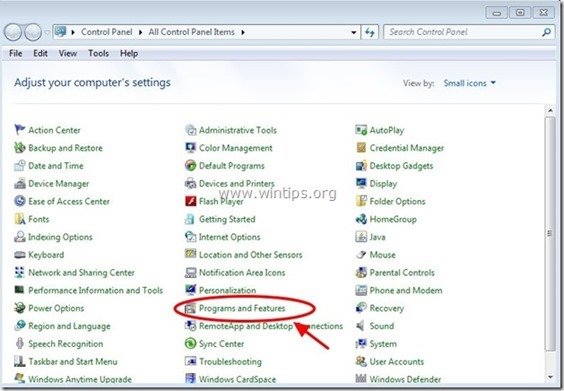
3. Στη λίστα προγραμμάτων, βρείτε και Κατάργηση (Απεγκατάσταση) αυτά τα προγράμματα :
- AVBooster (by "Energizersoft Tech") Οποιαδήποτε άλλη εφαρμογή από “ Energizersoft Tech" εκδότης. Οποιαδήποτε άλλη άγνωστη ή ανεπιθύμητη εφαρμογή.
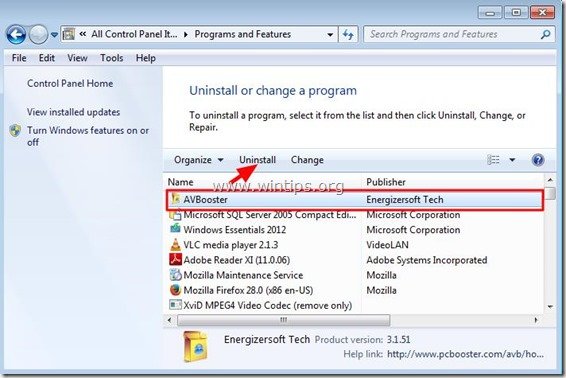
3α. Αποεπιλέξτε το " Διατήρηση των ρυθμίσεων χρήστη " & " Διατήρηση ρυθμίσεων καραντίνας " και πατήστε " OK ”.

3b. Στο επόμενο παράθυρο, ελέγξτε το " Αυτόματο κλείσιμο εφαρμογών και προσπάθεια επανεκκίνησής τους μετά την ολοκλήρωση της εγκατάστασης " και πατήστε "OK".
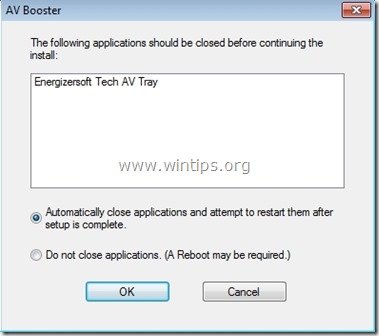
Βήμα 3. Καθαρίστε κακόβουλες διεργασίες και προγράμματα με το "RogueKiller".
1. Λήψη και save το βοηθητικό πρόγραμμα "RogueKiller" στον υπολογιστή σας* (π.χ. στην επιφάνεια εργασίας σας)
Ανακοίνωση*: Λήψη έκδοση x86 ή X64 ανάλογα με την έκδοση του λειτουργικού σας συστήματος. Για να βρείτε την έκδοση του λειτουργικού σας συστήματος, " Δεξί κλικ " στο εικονίδιο του υπολογιστή σας, επιλέξτε " Ιδιότητες " και κοιτάξτε " Τύπος συστήματος ".

2. Διπλό κλικ για να τρέξει RogueKiller.
3. το προ-σάρωση για να ολοκληρωθεί (τερματισμός κακόβουλων διεργασιών) και στη συνέχεια πατήστε " Σάρωση " για να εκτελέσετε πλήρη σάρωση.
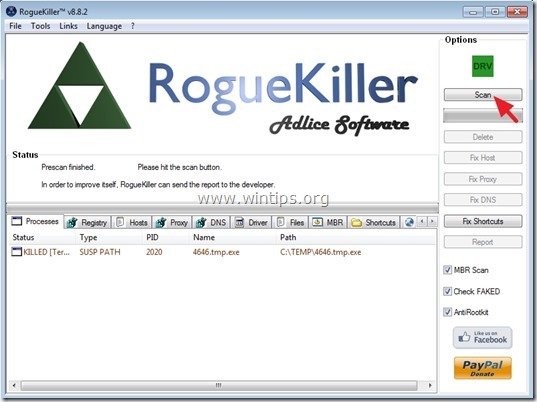
3. Όταν ολοκληρωθεί η πλήρης σάρωση, πατήστε το πλήκτρο "Διαγραφή" για να αφαιρέσετε όλα τα κακόβουλα στοιχεία που βρέθηκαν.
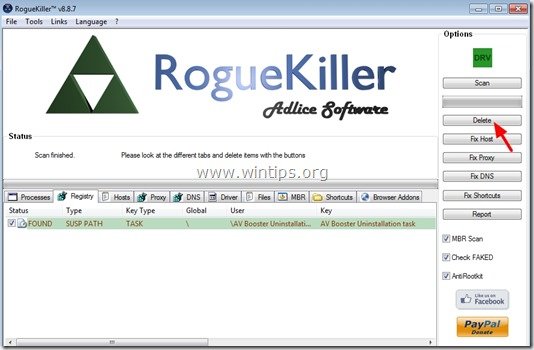
Βήμα 4. Διαγράψτε κακόβουλους φακέλους και αρχεία
Ανακοίνωση: Πρέπει να ενεργοποιήσετε την προβολή κρυφών αρχείων για να εκτελέσετε αυτή την εργασία. Για να το κάνετε αυτό μεταβείτε στη διεύθυνση:
- Έναρξη > Πίνακας ελέγχου > Επιλογές φακέλου . Κάντε κλικ στο " Προβολή "Κάντε κλικ στην καρτέλα " Εμφάνιση κρυφών αρχείων, φακέλων και μονάδων δίσκων " & Αποεπιλέξτε το " Απόκρυψη προστατευμένων αρχείων λειτουργικού συστήματος " Τύπος " OK "
- Πώς να ενεργοποιήσετε την προβολή κρυφών αρχείων στα Windows 7Πώς να ενεργοποιήσετε την προβολή κρυφών αρχείων στα Windows 8
1. Πλοηγηθείτε στις ακόλουθες διαδρομές και διαγράψτε τον(τους) ακόλουθο(-ους) φάκελο(-ους) (στο bold ):
- C:\ProgramData\ AVBooster C:\ Αρχεία προγραμμάτων\ .AV Booster_2014-03-05T104923 C:\Users\\AppData\Roaming\ AVBooster
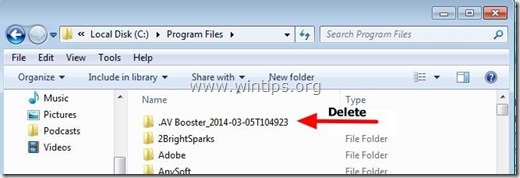
2. Επιλέξτε & delete όλα τα αρχεία και τους φακέλους στο " C:\Temp " φάκελος.
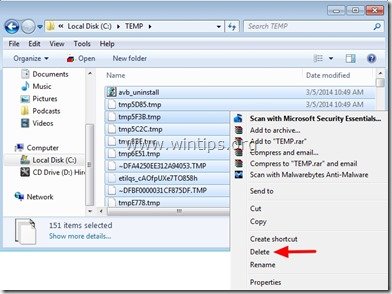
Βήμα 5: Καθαρίστε το Adware & τις ανεπιθύμητες γραμμές εργαλείων του προγράμματος περιήγησης.
1. Κατεβάστε και αποθηκεύστε το βοηθητικό πρόγραμμα "AdwCleaner" στην επιφάνεια εργασίας σας.
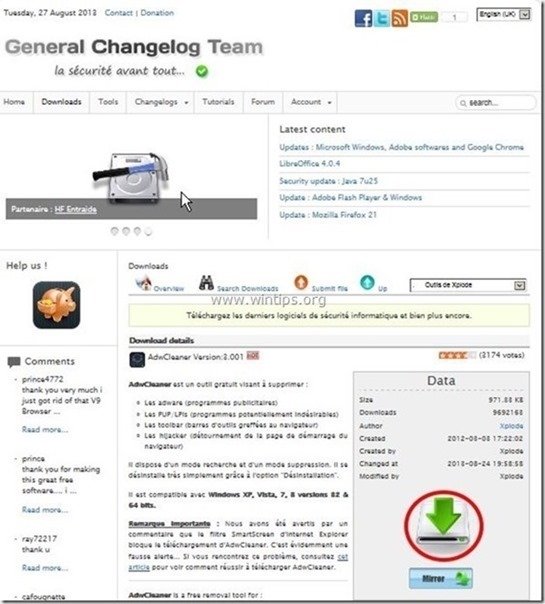
2. Κλείστε όλα τα ανοιχτά προγράμματα και Διπλό κλικ για να ανοίξετε "AdwCleaner" από την επιφάνεια εργασίας σας.
3. Τύπος " Σάρωση ”.
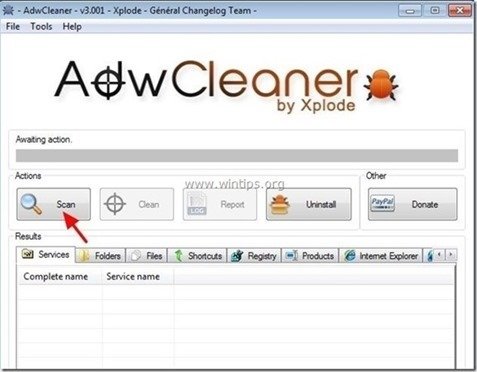
4. Όταν ολοκληρωθεί η σάρωση, πιέστε "Καθαρό " για να αφαιρέσετε όλες τις ανεπιθύμητες κακόβουλες καταχωρήσεις.
4. Τύπος " OK " στο " AdwCleaner - Πληροφορίες" και πατήστε " OK " ξανά για να επανεκκινήσετε τον υπολογιστή σας .
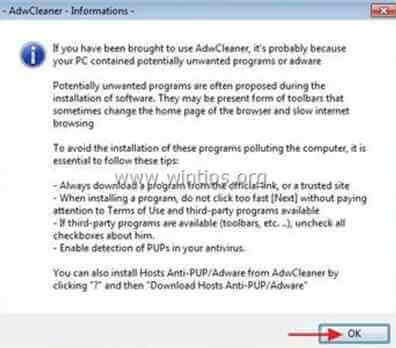
5. Όταν ο υπολογιστής σας επανεκκινείται, close " AdwCleaner" πληροφορίες (readme) και συνεχίστε στο επόμενο βήμα.
Βήμα 6. Καθαρίστε τον υπολογιστή σας από το να παραμείνει κακόβουλες απειλές.
Λήψη και εγκαταστήστε το ένα από τα πιο αξιόπιστα ΔΩΡΕΑΝ προγράμματα κατά του κακόβουλου λογισμικού σήμερα για να καθαρίσετε τον υπολογιστή σας από τις εναπομείνασες κακόβουλες απειλές. Αν θέλετε να είστε συνεχώς προστατευμένοι από απειλές κακόβουλου λογισμικού, υπάρχουσες και μελλοντικές, σας συνιστούμε να εγκαταστήσετε το Malwarebytes Anti-Malware PRO:
Προστασία MalwarebytesTM
Αφαιρεί Spyware, Adware & Malware.
Ξεκινήστε τη δωρεάν λήψη σας τώρα!
*Αν δεν ξέρετε πώς να εγκαταστήσετε και να χρησιμοποιήσετε το " MalwareBytes Anti-Malware ", διαβάστε αυτές τις οδηγίες.
Συμβουλές: Για να διασφαλίσετε ότι ο υπολογιστής σας είναι καθαρός και ασφαλής, εκτελέστε μια πλήρη σάρωση του Malwarebytes' Anti-Malware σε "Ασφαλή λειτουργία" των Windows .*
*Για να μεταβείτε στην Ασφαλή λειτουργία των Windows, πατήστε το πλήκτρο " F8 " κατά την εκκίνηση του υπολογιστή σας, πριν από την εμφάνιση του λογότυπου των Windows. Όταν το πλήκτρο " Μενού προηγμένων επιλογών των Windows " εμφανίζεται στην οθόνη σας, χρησιμοποιήστε τα βελάκια του πληκτρολογίου σας για να μετακινηθείτε στο Ασφαλής λειτουργία και στη συνέχεια πατήστε "ENTER “.
Βήμα 7. Επανεκκινήστε τον υπολογιστή σας και πραγματοποιήστε πλήρη σάρωση με το αρχικό σας πρόγραμμα προστασίας από ιούς.

Άντι Ντέιβις
Ιστολόγιο διαχειριστή συστήματος σχετικά με τα Windows